Huomautus
Tämän sivun käyttö edellyttää valtuutusta. Voit yrittää kirjautua sisään tai vaihtaa hakemistoa.
Tämän sivun käyttö edellyttää valtuutusta. Voit yrittää vaihtaa hakemistoa.
Tässä artikkelissa annetaan ohjeita tietojen ja analytiikan luojille, jotka hallinnoivat sisältöään koko Microsoft Fabric -elinkaaren ajan. Artikkelissa keskitytään Git-integroinnin käyttöön lähdehallinnan ja käyttöönottoputkien kanssa julkaisutyökaluna. Saat yleisiä ohjeita yrityssisällön julkaisemiseen yrityssisällön julkaisemisesta.
Artikkeli on jaettu neljään osaan:
Sisällön valmistelu – Valmistele sisältösi elinkaaren hallintaa varten.
Kehitys – Opi parhaita tapoja luoda sisältöä käyttöönottojaksojen kehitysvaiheessa.
Testaa – tutustu käyttöönottojaksojen testivaiheen käyttöön ympäristön testaamiseksi.
Tuotanto – Käytä käyttöönottojaksojen tuotantovaihetta, jotta sisältösi on käytettävissä kulutusta varten.
Sisällön valmistelun parhaat käytännöt
Valmistele sisältösi jatkuvaa hallintaa varten parhaalla mahdollisella tavalla koko sen elinkaaren ajan käy läpi edellä olevan osion tiedot:
Sisällön julkaiseminen tuotantoon.
Aloita tietyn työtilan käyttöönottoputken käyttö.
Tiimien välinen erillinen kehitys
Organisaation eri tiimeillä on yleensä eri asiantuntemus, omistajuus ja työmenetelmät, vaikka työskentelisit samassa projektissa. On tärkeää asettaa rajat ja antaa jokaiselle tiimille riippumattomuus työskennellä haluamallaan tavalla. Harkitse eri työtilojen hankkimista eri tiimeille. Erillisillä työtiloilla kullakin tiimillä voi olla eri käyttöoikeudet, he voivat käsitellä eri lähdekoodin hallinnan säilöjä ja lähettää sisältöä tuotantoon eri aikataulun mukaisesti. Useimmat kohteet voivat yhdistää ja käyttää tietoja eri työtiloissa, joten se ei estä yhteistyötä samoilla tiedoilla ja projektilla.
Käyttöoikeusmallin suunnitteleminen
Sekä Git-integrointi- että käyttöönottoputket edellyttävät eri käyttöoikeuksia kuin vain työtilan käyttöoikeudet. Lue Git-integroinnin ja käyttöönottoputkien käyttöoikeusvaatimuksista.
Jos haluat ottaa käyttöön turvallisen ja helpon työnkulun, voit suunnitella, kuka pääsee käyttämään kutakin käytettävän ympäristön osaa sekä Git-säilöä että putken kehitys-/testi-/tuotantovaiheita. Huomioon otettavia seikkoja ovat seuraavat:
Kenellä on oltava pääsy lähdekoodiin Git-säilössä?
Mitä toimintoja jakson käyttöoikeuden saaneet käyttäjät voivat suorittaa jokaisessa vaiheessa?
Kuka tarkistaa sisällön testivaiheessa?
Tuleeko testivaiheen tarkistajilla olla pääsy jaksoon?
Kuka valvou käyttöönottoa tuotantovaiheeseen?
Minkä työtilan määrität putkelle tai yhdistät Gitiin?
Mihin haaraan yhdistät työtilan? Mitä käytäntöä kyseiselle haaralle on määritetty?
Onko työtila jaettu useille tiimin jäsenille? Tuleeko heidän tehdä muutokset suoraan työtilassa vai vain pull-pyyntöjen kautta?
Mihin vaiheeseen olet määrittämässä työtilaasi?
Onko määritettävän työtilan käyttöoikeuksiin tehtävä muutoksia?
Eri vaiheiden yhdistäminen eri tietokantoihin
Tuotantotietokannan tulee aina olla vakaa ja käytettävissä. On parasta, että sitä ei ylikuormita BI-sisällöntuottajien kehitys- tai testisen semanttisia malleja varten luomien kyselyiden avulla. Luo erilliset tietokannat kehitystä ja testausta varten tuotantotietojen suojaamiseksi sen sijaan, että kehitystietokanta ylikuormittuu koko tuotantotietojen määrällä.
Käytä parametreja kokoonpanoissa, jotka muuttuvat vaiheiden välillä
Lisää aina mahdollisuuksien mukaan parametreja mihin tahansa määritelmään, joka voi muuttua kehitys-/testivaiheiden tai kehitysvaiheiden välillä. Parametrien avulla voit muuttaa määrityksiä helposti, kun siirrät muutokset tuotantoon.
Parametreilla on eri käyttötarkoitukset, kuten yhteyksien määrittäminen tietolähteisiin tai Fabricin sisäisiin kohteisiin. Niiden avulla voidaan myös tehdä muutoksia kyselyihin, suodattimiin ja käyttäjille näytettävään tekstiin.
Käyttöönottojaksoissa voit määrittää parametrisääntöjä, jotka määrittävät eri arvot kullekin käyttöönottovaiheelle.
Käyttöönottojaksojen kehitysvaiheen parhaat käytännöt
Tässä osiossa on ohjeita käyttöönottoputkien käsittelemiseen ja sen käyttöön kehitysvaiheessa.
Varmuuskopioi työsi Git-säilöön
Gatin integroinnin avulla kuka tahansa kehittäjä voi varmuuskopioida työnsä vahvistamalla sen Gitiin. Jotta voit varmuuskopioida työsi oikein Fabricissa, seuraavassa on joitakin perussääntöjä:
Varmista, että käytössäsi on eristetty ympäristö, jotta muut eivät ohita työtäsi ennen sen tekemistä. Tämä tarkoittaa, että työskentelet Desktop-työkalussa (kuten VS Codessa, Power BI Desktopissa tai muissa) tai erillisessä työtilassa, jota muut käyttäjät eivät voi käyttää.
Vahvista luomaasi haaraan, jota kukaan muu kehittäjä ei käytä. Jos käytät työtilaa luontiympäristönä, lue haarojen käyttämisestä.
Tee koosta muutokset, jotka on otettava käyttöön yhdessä. Tämä neuvo koskee yksittäistä kohdetta tai useita kohteita, jotka liittyvät samaan muutokseen. Kaikkien liittyvien muutosten sitominen yhteen voi auttaa myöhemmin, kun suoritat käyttöönoton muissa vaiheissa, luot pull-pyyntöjä tai palautat muutokset takaisin.
Suuret vahvistukset saattavat ylittää vahvistusten enimmäiskokorajoituksen. Muista, kuinka monta kohdetta vahvistat yhdessä tai mikä on kohteen yleinen koko. Raportit voivat esimerkiksi kasvaa suuriksi, kun lisäät suuria kuvia. Suurten kohteiden tallentaminen lähdekoodin hallintajärjestelmiin on huono käytäntö, vaikka se toimisikin. Harkitse keinoja pienentää tietoyksiköiden kokoa, jos niillä on paljon staattisia resursseja, kuten kuvia.
Muutosten peruuttaminen
Kun olet varmuuskopioinut työsi, saatat haluta palauttaa aiemman version ja palauttaa sen työtilassa. Edelliseen versioon voi palata muutamalla tavalla:
Kumoa-painike: Kumoa-toiminto on helppo ja nopea tapa palauttaa tekemäsi välittömät muutokset, kunhan niitä ei ole vielä tehty. Voit myös kumota kunkin kohteen erikseen. Lue lisää kumoamistoiminnosta.
Palaaminen aiempiin vahvistuksiin: Aiempaan vahvistukseen ei voi palata suoraan käyttöliittymässä. Paras vaihtoehto on ylentää vanhempi vahvistus head-johtajaksi Git Revert - tai Git-nollauksen avulla. Tämä osoittaa, että lähteen hallintaruudussa on päivitys. Voit myös päivittää työtilan tällä uudella vahvistuella.
Koska tietoja ei tallenneta Git-palveluun, muista, että tietoyksikön peruuttaminen vanhempaan versioon voi rikkoa olemassa olevat tiedot ja saattaa vaatia sinua pudottamaan tiedot tai toiminto voi epäonnistua. Tarkista tämä etukäteen, ennen kuin palautat muutokset takaisin.
Yksityisen työtilan käyttäminen
Kun haluat työskennellä erikseen, käytä erillistä työtilaa eristettynä ympäristönä. Lue lisää työympäristön eristämisestä haarojen kanssa työskenneltäessä. Jos haluat optimaalisen työnkulun sinulle ja tiimille, ota huomioon seuraavat asiat:
Määritä työtila: Varmista ennen aloittamista, että voit luoda uuden työtilan (jos sinulla ei vielä ole sellaista), että voit määrittää sen Fabric-kapasiteettiin ja että sinulla on pääsy tietoihin työtilassasi työskentelyä varten.
Uuden haaran luominen: Luo uusi haara päähaarasta , jotta saat eniten up-to-päivämääräversion sisällöstäsi. Varmista myös, että muodostat yhteyden haarassa olevaan oikeaan kansioon, jotta voit vetää oikean sisällön työtilaan.
Pienet, usein toistuvat muutokset: Gitin paras käytäntö on tehdä pieniä lisääviä muutoksia, jotka on helppo yhdistää ja jotka eivät todennäköisesti pääse ristiriitoihin. Jos se ei ole mahdollista, muista päivittää haara päähaarasta, jotta voit ratkaista ristiriidat ensin itse.
Määritysmuutokset: Muuta tarvittaessa työtilan määrityksiä, jotta työskentely on entistä tuottavampaa. Jotkin muutokset voivat sisältää yhteyden kohteiden välillä tai eri tietolähteisiin tai muutoksia tietyn kohteen parametreihin. Muista, että kaikki vahvistustoiminnot tulevat osaksi vahvistusta ja että ne voidaan yhdistää vahingossa päähaaraan.
Töiden muokkaaminen asiakastyökalujen avulla
Kohteita ja työkaluja, jotka tukevat sitä, saattaa olla helpompaa käyttää sisällön tuottamiseen asiakastyökaluja, kuten Power BI Desktopia semanttisille malleille ja raporteille, VS Code for Notebooksille jne. Nämä työkalut voivat olla paikallinen kehitysympäristösi. Kun olet suorittanut työsi, siirrä muutokset etäsäilöön ja synkronoi työtila muutosten lataamiseksi palvelimeen. Varmista vain, että käsittelet kehitetyn kohteen tuettua rakennetta . Jos et ole varma, kloonaa säilö, jonka sisältö on jo synkronoitu työtilaan, ja aloita sitten luominen sieltä, missä rakenne on jo paikallaan.
Työtilojen ja haarojen hallinta
Koska työtila voidaan yhdistää vain yhteen haaraan kerrallaan, tätä kannattaa käsitellä 1:1-yhdistämismäärityksenä. Jos kuitenkin haluat vähentää työtilan sisällön määrää, harkitse seuraavia vaihtoehtoja:
Jos kehittäjä määrittää yksityisen työtilan, jossa on kaikki vaaditut määritykset, hän voi jatkaa kyseisen työtilan käyttöä missä tahansa luotavassa haarassa. Kun sprintti on ohi, muutoksesi yhdistetään ja aloitat uuden tehtävän vaihtamisen uuteen haaraan samassa työtilassa. Voit myös tehdä tämän, jos yhtäkkiä sinun täytyy korjata virhe kesken sprintin. Ajattele sitä verkossa toimivana työhakemistona.
Kehittäjät, jotka käyttävät asiakastyökalua (kuten VS Codea, Power BI Desktopia tai muita), eivät välttämättä tarvitse työtilaa. He voivat luoda haaroja ja lähettää muutoksia kyseiseen haaraan paikallisesti, lähettää ne etäsäilöön ja luoda pull-pyynnön päähaaraan ilman työtilaa. Työtilaa tarvitaan vain testausympäristönä sen tarkistamiseksi, että kaikki toimii todellisessa skenaariossa. Sinun on päätettävä, milloin näin tapahtuu.
Monista kohde Git-säilössä
Kohteen monistaminen Git-säilöön:
- Kopioi koko kohdehakemisto.
- Muuta logicalId-arvoksi jotain yksilöllistä kyseiselle yhdistetylle työtilalle.
- Muuta näyttönimi erottamaan se alkuperäisestä kohteesta ja välttämään näyttönimen kaksoiskappaleen virheen.
- Päivitä tarvittaessa loogiset tunnuksen ja/tai näyttönimet riippuvuuksissa.
Käyttöönottojaksojen testivaiheen parhaat käytännöt
Tässä osiossa on ohjeita käyttöönottojaksojen testivaiheen käsittelemiseen.
Tuotantoympäristön simulointi
On tärkeää nähdä, miten ehdottamasi muutos vaikuttaa tuotantovaiheeseen. Käyttöönottojaksojen testivaiheen avulla voit simuloida todellista tuotantoympäristöä testausta varten. Vaihtoehtoisesti voit simuloida tätä yhdistämällä Gatin toiseen työtilaan.
Varmista, että nämä kolme tekijää käsitellään testiympäristössäsi:
Tietojen määrä
Käyttömäärä
Vastaava kapasiteetti kuin tuotannossa
Testauksessa voit käyttää samaa kapasiteettia kuin tuotantovaiheessa. Saman kapasiteetin käyttö voi kuitenkin tehdä tuotannosta epävakaan kuormitustestauksen aikana. Jos haluat välttää epävakaan tuotannon, testaa käyttämällä eri kapasiteettia, joka on resursseissa sama kuin tuotantokapasiteetissa. Jos haluat välttää lisäkustannuksia, käytä kapasiteettia, jossa voit maksaa vain testausajasta.
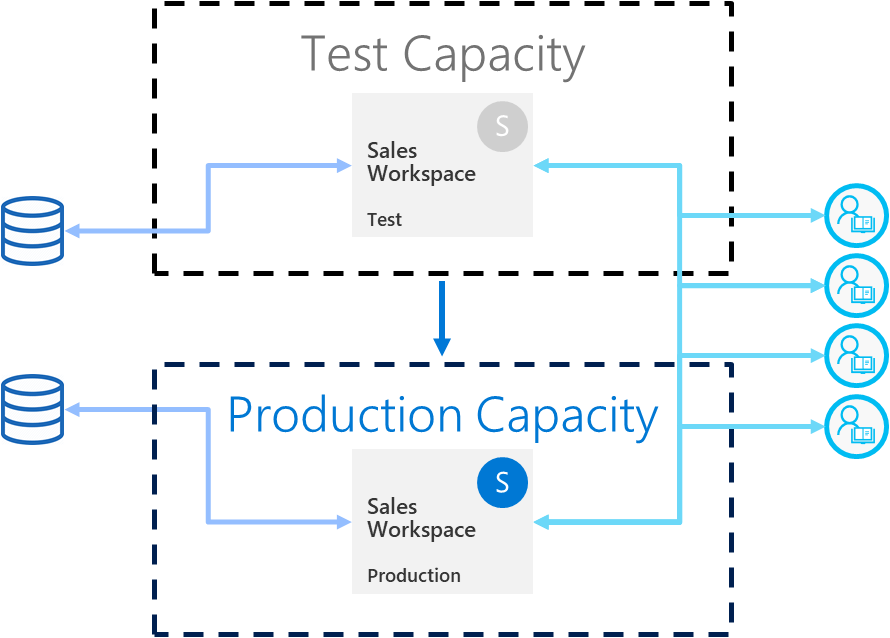
Käyttöönottosääntöjen käyttäminen oikean tietolähteen kanssa
Jos käytät testivaihetta todellisten tietojen käytön simulointiin, on parasta erottaa kehitys- ja testitietolähteet toisistaan. Kehitystietokannan on oltava suhteellisen pieni, ja testitietokannan on oltava mahdollisimman samankaltainen kuin tuotantotietokannan. Tietolähdesääntöjen avulla voit vaihtaa tietolähteitä testivaiheessa tai parametrisoida yhteyttä, jos se ei toimi käyttöönottoputkien läpi.
Liittyvien kohteiden tarkistus
Tekemäsi muutokset voivat myös vaikuttaa riippuvaisia kohteita. Tarkista testauksen aikana, että muutoksesi eivät vaikuta olemassa olevien, päivitetyistä kohteista riippuvaisten kohteiden suorituskykyyn tai riko niitä.
Löydät aiheeseen liittyvät kohteet helposti käyttämällä vaikutusanalyysia.
Tietokohteiden päivittäminen
Tietokohteet ovat kohteita, jotka tallentavat tietoja. Kohteen määritys Gitissä määrittää, miten tiedot tallennetaan. Päivitettäessä kohdetta työtilassa tuomme sen määrityksen työtilaan ja otamme sen käyttöön olemassa olevissa tiedoissa. Tietokohteiden päivittäminen tapahtuu samalla tavalla Git-järjestelmän ja käyttöönottoputkien osalta.
Koska eri kohteilla on eri ominaisuuksia, kun tietoja säilytetään, kun määritykseen tehdään muutoksia, ota muutokset käyttöön. Käytäntöjä, joiden avulla voit soveltaa muutoksia turvallisinta tapaa:
Tiedä etukäteen, mitä muutokset ovat ja miten ne saattavat vaikuttaa olemassa oleviin tietoihin. Voit kuvailla tehdyt muutokset commit-sanomien avulla.
Jos haluat nähdä, miten kohde käsittelee muutoksen testitiedoilla, lataa muutokset ensin kehitys- tai testiympäristöön.
Jos kaikki sujuu hyvin, suosittelemme tarkistamaan ne myös valmisteluympäristössä, jossa on todellisia tietoja (tai mahdollisimman lähellä niitä), tuotantoympäristön odottamattomien käyttäytymisten minimoimiseksi.
Harkitse parasta ajoitusta Prod-ympäristöä päivitettäessä sen vahingon minimoimiseksi, jota virheet mahdollisesti aiheuttavat tietoja käyttäville yrityskäyttäjille.
Käyttöönoton jälkeen Käyttöönoton jälkeiset testit Prodissa varmistavat, että kaikki toimii odotetulla tavalla.
Joitakin muutoksia pidetään aina rikkovina muutoksina. Toivottavasti edelliset vaiheet auttavat sinua seuraamaan niitä ennen tuotantoa. Laadi suunnitelma siitä, miten Muutokset otetaan käyttöön Prodissa ja miten tiedot palautetaan normaaliin tilaan sekä yrityskäyttäjien käyttökatkot minimoidtaan.
Testaa sovellus
Jos jaat sisältöä asiakkaillesi sovelluksen kautta, tarkista sovelluksen uusi versio ennen kuin se on tuotannossa. Koska jokaisella käyttöönottojakson vaiheella on oma työtilansa, voit helposti julkaista ja päivittää sovelluksia kehitys- ja testivaiheissa. Sovellusten julkaisemisen ja päivittämisen avulla voit testata sovellusta loppukäyttäjän näkökulmasta.
Tärkeä
Käyttöönottoprosessi ei sisällä sovelluksen sisällön tai asetusten päivittämistä. Jos haluat ottaa muutokset käyttöön sisällössä tai asetuksissa, päivitä sovellus manuaalisesti vaaditussa jakson vaiheessa.
Käyttöönottojaksojen tuotantovaiheen parhaat käytännöt
Tässä osiossa on ohjeita käyttöönottojaksojen tuotantovaihetta varten.
Sen hallitseminen, ketkä voivat ottaa käyttöön tuotantoon
Koska käyttöönottoa tuotantoon tulee käsitellä huolellisesti, hyvä käytäntö on antaa vain tiettyjen ihmisten hallita tätä arkaluontoista toimintoa. Luultavasti kuitenkin haluat, että kaikki tietyn työtilan BI-luojat voivat käyttää jaksoa. Käytä käyttöoikeuksien hallintaan tuotantotyötilan käyttöoikeuksia . Muilla käyttäjillä voi olla tuotannon työtilan katselijan rooli nähdäkseen työtilan sisällön, mutta eivät tehdä muutoksia Git- tai käyttöönottoputkista.
Rajoita lisäksi säilön tai putken käyttöä ottamalla käyttöön käyttöoikeudet vain käyttäjille, jotka ovat mukana sisällön luontiprosessissa.
Tuotantovaiheen käytettävyyden varmistaminen sääntöjen avulla
Käyttöönottosäännöt ovat tehokas tapa varmistaa, että tuotannossa olevat tiedot ovat aina yhteydessä ja käyttäjien käytettävissä. Kun käyttöönottosääntöjä käytetään, käyttöönotot voidaan suorittaa, kun sinulla on varmuus siitä, että asiakkaat voivat nähdä tarvittavat tiedot häiriöittä.
Varmista, että määrität tuotannon käyttöönottosäännöt tietolähteille ja parametreille, jotka on määritetty semanttisessa mallissa.
Tuotantosovelluksen päivittäminen
Käyttöönotto jaksossa käyttöliittymän kautta päivittää työtilan sisällön. Käytä siihen liittyvän sovelluksen päivittämiseen käyttöönottojaksojen ohjelmointirajapintaa. Sovellusta ei voi päivittää käyttöliittymän kautta. Jos käytät sisällön jakeluun sovellusta, muista päivittää sovellus tuotantoon käyttöönoton jälkeen, jotta loppukäyttäjät voivat välittömästi käyttää uusinta versiota.
Käyttöönotto tuotantoon Git-haarojen avulla
Säilö toimii yksittäisenä totuuden lähteenä, ja jotkin tiimit saattavat haluta ottaa päivitykset käyttöön eri vaiheissa suoraan Gitistä. Tämä on mahdollista Git-integroinnin ansiosta, ota huomioon pari seikkaa:
Suosittelemme julkaisuhaarojen käyttämistä. Sinun on jatkuvasti muutettava työtilan yhteyttä uusiin julkaisuhaaroihin ennen jokaista käyttöönottoa.
Jos koontiversio tai julkaisuputki edellyttää lähdekoodin muuttamista tai komentosarjojen suorittamista koontiympäristössä ennen käyttöönottoa työtilaan, työtilan yhdistäminen Gitiin ei auta sinua.
Kun olet ottanut käyttöön kussakin vaiheessa, muista muuttaa kaikki kyseiseen vaiheeseen liittyvät määritykset.
Sisällön pikakorjaukset
Joskus tuotannossa on ongelmia, jotka on korjattava nopeasti. Korjauksen käyttöönotto testaamatta sitä ensin on huono käytäntö. Ota siis korjaus aina käyttöön kehitysvaiheessa ja työnnä se käyttöönottoputken muihin vaiheisiin. Käyttöönotto kehitysvaiheessa mahdollistaa korjauksen toiminnan tarkistamisen ennen sen käyttöönottoa tuotantoon. Käyttöönotto jakson läpi kestää vain muutaman minuutin.
Jos käytät käyttöönottoa Gitistä, suosittelemme noudattamaan git-haarautumisstrategian käyttöönotossa kuvattuja käytäntöjä.